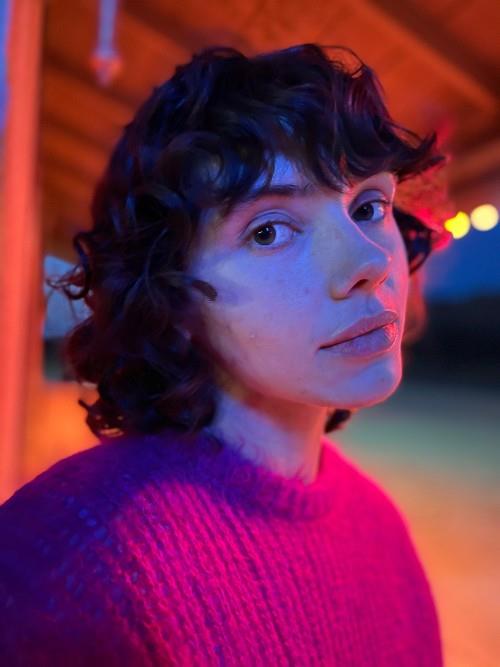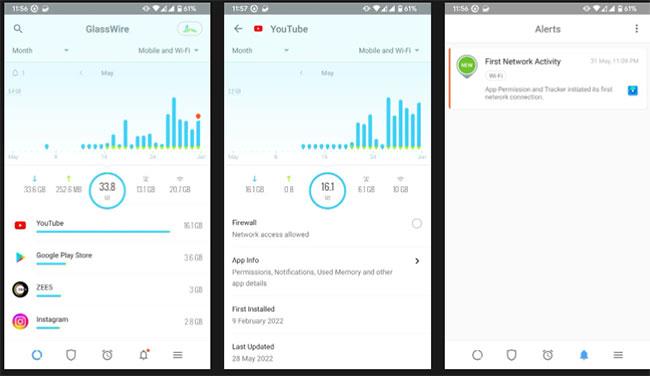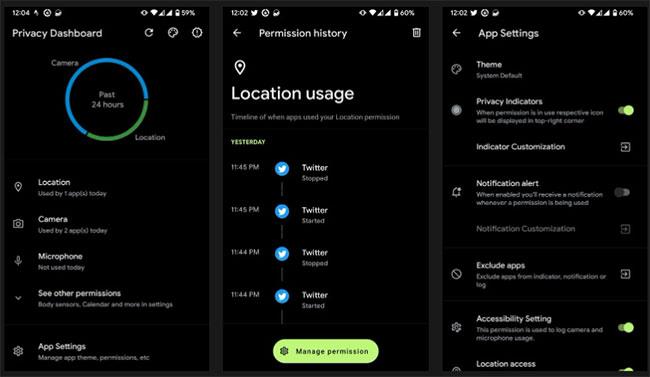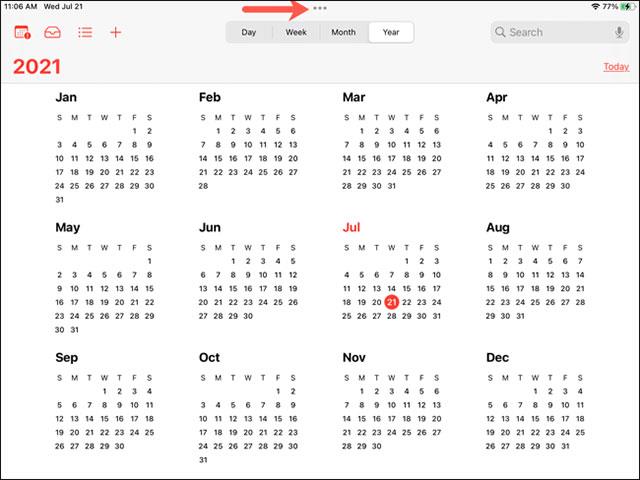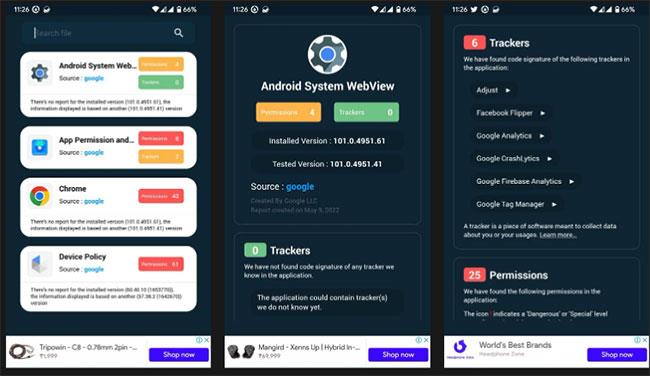Vai esat kādreiz instalējis lietotni un uzskatījis to par aizdomīgu, jo pirmajā reizē, kad to palaižat, prasāt pārāk daudz nevajadzīgu atļauju? Tā varētu būt kaitīga lietotne jūsu viedtālrunī. Šādas lietotnes var ļaunprātīgi izmantot datus Android ierīcēs, lai piekļūtu potenciāli sensitīvai informācijai.
Google sniedz lietotājiem iespēju kontrolēt lietotņu atļaujas operētājsistēmā Android 6, ļaujot viņiem izvēlēties, kādiem datiem var piekļūt konkrēta lietotne. Bet ne visi tos var viegli pārvaldīt no iestatījumiem. Par laimi, dažas lietotnes var palīdzēt vienkāršot šos iestatījumus. Apskatīsim dažas no labākajām atļauju pārvaldības lietotnēm operētājsistēmai Android.
1. Atlēcējs (apmaksāts)

Atlēcējs
Bouncer ir labākā lietotne atļauju pārvaldībai Android ierīcēs. Tā ir daudzfunkcionāla un intuitīva, ļaujot piešķirt pagaidu atļaujas jebkurai Android lietotnei, neļaujot tām ļaunprātīgi izmantot ierīces atļaujas. Kad lietotne pieprasa piekļuvi, Bouncer nosūtīs jums paziņojumu.
Tam ir trīs iespējas: paturēt, noņemt un plānot. Opcija Saglabāt noņem iespējoto atļauju, opcija Noņemt atceļ atļauju, bet opcija Grafiks ļauj atļauju aktivizēt uz noteiktu laiku.
Lielākā Bouncer priekšrocība ir tā, ka tā atsauc atļaujas, tiklīdz jūs aizverat lietojumprogrammu. Piemēram, ja piešķirat kamerai piekļuvi pakalpojumam Instagram , Bouncer to noņems, tiklīdz aizvērsit Instagram. Tas ļauj tālrunī instalēt visas lietojumprogrammas un piešķirt atļaujas tikai nepieciešamības gadījumā.
2. GlassWire
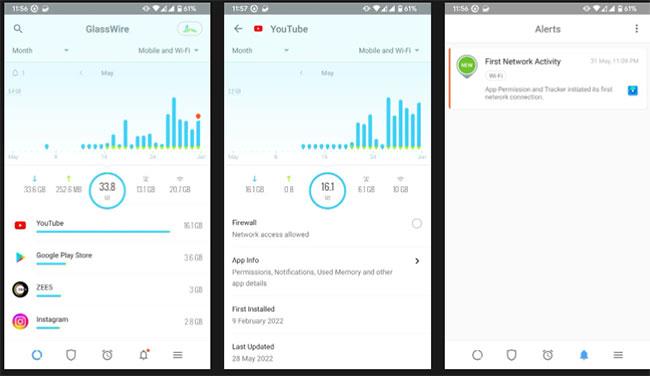
GlassWire
GlassWire ir vairāk privātuma uzraudzītājs, nevis tiesību pārvaldības rīks. Tas pārbauda visas lietotnes, kas izmanto jūsu interneta datu plānu, lai jūsu interneta pakalpojumu sniedzējs vai pakalpojumu sniedzējs jums neiekasētu pārmaksu. Turklāt tas nodrošina, ka neviens no tiem nepārkāpj jūsu privātumu un palīdz pagarināt Android ierīču akumulatora darbības laiku . Ikreiz, kad tā konstatē tīkla darbību, lietojumprogramma jūs informēs.
Varat bloķēt noteiktu lietotņu savienojumu ar internetu līdz brīdim, kad tas tiek cauri GlassWire mobilajam ugunsmūrim. Turklāt GlassWire parāda to lietotņu žurnālu, kuras ir piekļuvušas internetam. Tas ir lielisks veids, kā pārbaudīt aizdomīgas darbības, kad tās neizmantojat.
GlassWire apgalvo, ka nekad neizsekos jūs, nerādīs reklāmas un neizmantos mobilos datus vai WiFi. Tāpēc jums par to nav jāuztraucas. To var izmantot bez maksas ar ierobežotām funkcijām, taču varat jaunināt par 0,99 ASV dolāriem, lai piekļūtu vairākām funkcijām.
3. Privātuma informācijas panelis
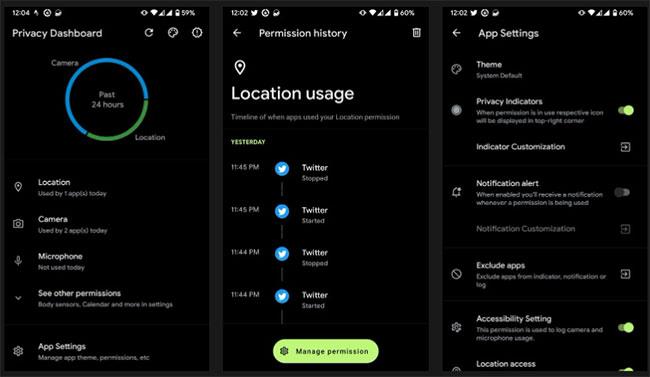
Privātuma informācijas panelis
Privātuma informācijas panelis ir nedaudz līdzīgs Android 12 konfidencialitātes informācijas panelim , jo tas nodrošina visas tā funkcijas un citas funkcijas vecākām Android ierīcēm. Privātuma informācijas paneļa lietotāja interfeiss ir tīrs un ērti lietojams.
Privātuma informācijas panelis pārrauga visas lietotnes un to atļauju lietojumu Android tālruņos. Ikreiz, kad lietotne mēģina izmantot sensitīvas atļaujas, piemēram, kameru, mikrofonu vai atrašanās vietu, tās augšējā labajā stūrī tiek parādīts indikators.
Varat arī skatīt informācijas paneli ar detalizētu lapu par atļauju izmantošanu, un pats konfidencialitātes informācijas panelis lūgs jums atļaut atrašanās vietas un pieejamības atļaujas. Tas ir pilnīgi bez maksas, taču varat izvēlēties ziedot izstrādātājam, ja jums patīk šis rīks.
4. Lietotņu atļauju pārvaldnieks
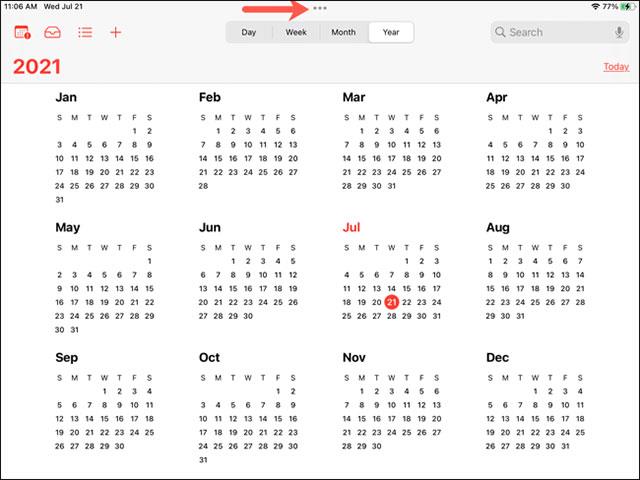
Lietotņu atļauju pārvaldnieks
Lietotņu atļauju pārvaldnieks ir vēl viens veids, kā pārvaldīt atļaujas Android ierīcēs. Tā lietotāja saskarne ir ļoti labi izstrādāta, taču pie tā ir jāpierod. Tas norāda, kuras atļaujas tiek piešķirtas ar lielu risku apdraudēt jūsu datus un kuras netiek piešķirtas. Lietotņu atļauju pārvaldnieks klasificē lietojumprogrammas 4 dažādās sadaļās: augsta riska, vidēja riska, zema riska un bezriska lietotnes .
Augsta riska lietotnes attiecas uz lietotnēm, kurām esat piešķīris piekļuvi sensitīvām atļaujām, piemēram, kontaktpersonām, kurām pēc piešķiršanas var viegli piekļūt. Vidēja riska lietotnes nozīmē, ka sensitīvās atļaujas nav tik viegli pieejamas kā tālruņi un kameras. Zema riska un bezriska lietotnes jūs īpaši neietekmē, tāpēc jums nav jāuztraucas par šīm lietotnēm.
Pieskaroties Visas lietotnes, tiks parādīts viss, kas ir instalēts jūsu tālrunī, un blakus katrai lietotnei būs redzama ikona, kas informē, vai piešķirtās atļaujas rada problēmas. Kad esat atlasījis lietotni, varat skatīt visas tās atļaujas un pārvaldīt tās tajā pašā lapā. Lietotņu atļauju pārvaldnieku var lejupielādēt bez maksas, taču tajā ir ietvertas reklāmas.
5. Lietotņu atļauja un izsekotājs
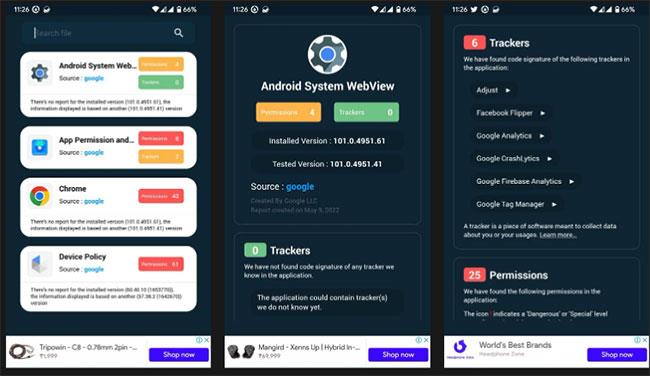
Lietotņu atļauja un izsekotājs
Lietotņu atļaujas un izsekotājs parāda visu atļauju sarakstu, ļaujot tās autorizēt un atsaukt. Līdztekus lietotņu atļauju pārvaldībai tas atklāj izsekotājus, kas var apkopot datus par jūsu viedtālruņa lietojumu un salīdzināt tos ar citām ierīces lietotnēm.
Atverot, jūs redzēsit minimālu saskarni un visas viedtālrunī instalētās lietotnes (ieskaitot sistēmas lietotnes). Pieskaroties lietotnei, tiks parādīta detalizētāka informācija par lietotni. Varat bez maksas instalēt lietotņu atļauju un izsekotāju, taču būs arī reklāmas.
Android ir atvērtā koda platforma. Tāpēc jums ir jānovērtē lietotņu atļaujas, īpaši kameras, mikrofona un atrašanās vietas atļaujas.
Privātuma vadīklas operētājsistēmā Android 12 sniedz jums vairāk iespēju dominēt lietotnēs un neļaut tām piekļūt jūsu tālruņa daļām, kuras jūs nevēlaties. Iepriekš uzskaitītās rakstu lietotnes sniedz jums lielāku kontroli un nodrošina tās vecākām Android versijām. Tie padara atļauju piešķiršanu lietojumprogrammām daudz drošāku.
Tomēr šīs lietotnes var arī izsekot un piekļūt jūsu sensitīviem datiem, tāpēc jums vajadzētu atsaukt atļaujas lietotnēm, kuras izmantojat reti, lai nodrošinātu datu drošību.